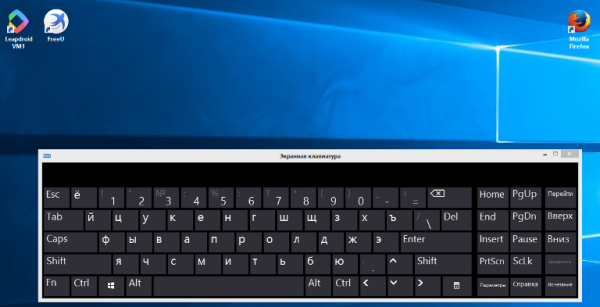Екранна клавіатура може бути кращим способом введення інформації, якщо використання фізичної клавіатури з тієї чи іншої причини ускладнено. Вона виглядає так само, як звичаю. Букви можуть бути вибрані за допомогою миші, перемикача або джойстика.
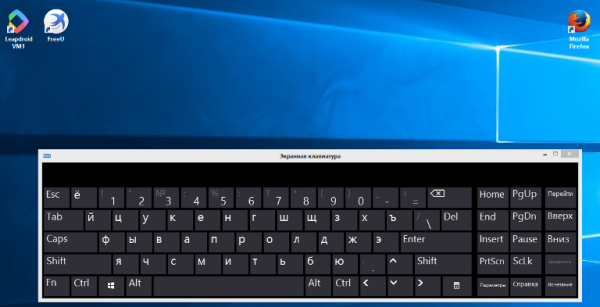
Як включити екранну клавіатуру на віндовс 7
Є кілька ситуацій, коли екранна клавіатура може стати в нагоді, з них три найбільш поширені причини:
- Деякі клавіші на вашій фізичній клавіатурі не працюють, це часто трапляється, після попадання води, особливо на ноутбуці, де змінити її буває непросто.
- Фізична клавіатура повністю перестала працювати. Таке буває з-за проблем з драйверами і вірусів.
- Вам потрібна іншомовна клавіатура. Навіть якщо вона працює, вводити текст на іноземній мові, з фізичної клавіатури, яка підписана лише кирилицею і латиницею, вкрай складно. У цьому разі ця утиліта багато в чому спростить роботу з комп’ютером.
Це не означає, що вам доведеться користуватися постійно, але перечекати якийсь час до ремонту з нею цілком можна.
Відео — установка екранної клавіатури на Windows 7
Включення екранної клавіатури
Крок 1. Відкрийте меню «Пуск», натиснувши на кнопку, клавішу Windows або Ctrl + Esc. Відкрийте панель керування.
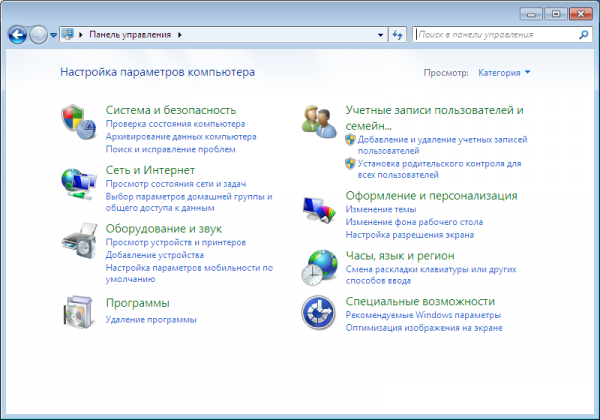
Відкриваємо панель управління
Крок 2. Перейдіть в розділ «Спеціальні можливості». Цей розділ містить посилання, які допоможуть вам внести зміни в налаштування вашого комп’ютера для більш зручного використання. Зміни, внесені в установки комп’ютера, будуть збережені, так що при наступному вході в систему користуватися комп’ютером буде простіше.
Ви також можете використовувати ці інструменти, щоб скасувати всі зроблені зміни і повернутися до вихідних налаштувань комп’ютера.
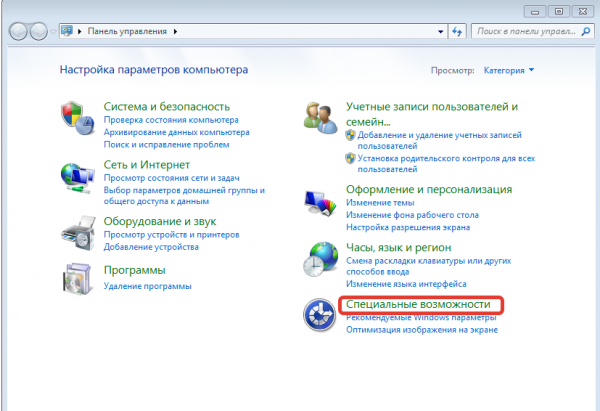
Переходимо в розділ «Спеціальні можливості»
Крок 3. Переходимо в розділ «Центр спеціальних можливостей».

Переходимо в розділ «Центр спеціальних можливостей»
Крок 4. У меню «Центр спеціальних можливостей» натисніть на кнопку «Включити екранну клавіатуру».
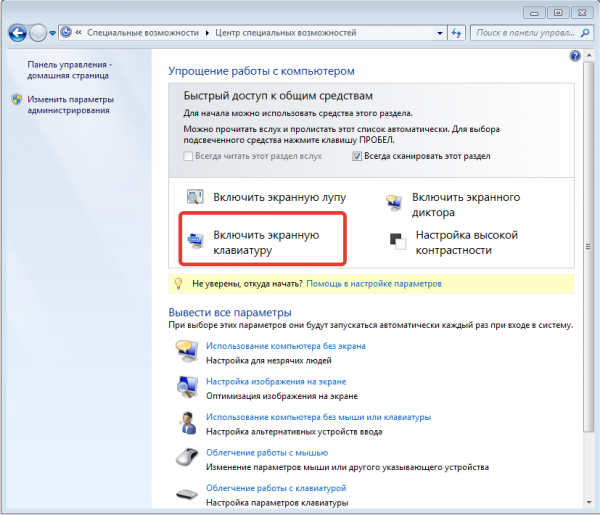
Натискаємо на кнопку «Включити екранну клавіатуру»
Як тільки ви натиснете на цю кнопку на екрані з’явиться клавіатура. Нею можна буде користуватися, однак також можна внести деякі зміни.

Екранна клавіатура
Крок 5. Якщо ви придивитеся до неї, то помітите дві спеціальні кнопки в правому нижньому кутку. Це кнопки «Параметри» і «Довідка». Натисніть на першу, щоб вести персональні зміни.
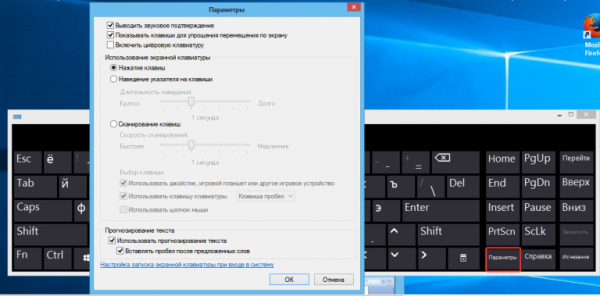
Вносимо персональні зміни
Існує два способи введення:
- введення допомогою натискання кнопки миші;
- введення допомогою наведення курсору і утримання його в одному положенні.
Для другого випадку необхідно налаштувати індивідуальну тривалість натискання. Це зручно при роботі на ноутбуці без миші.
Налаштувати це можна і за допомогою комбінації клавіш:
- «Alt»+«C» для введення кожного окремого символу натисканням миші.
- «Alt»+«H», щоб отримати доступ до клавіатури з допомогою миші або іншого пристрою, що вказує, наводячи курсор на символ для його введення.
- «Alt» + «S» для доступу до клавіатури з використанням пробілу, перемикача або геймпада.
Крок 6. Коли налаштувати клавіатуру, можна закріпити на панелі завдань для більш швидкого і зручного доступу.
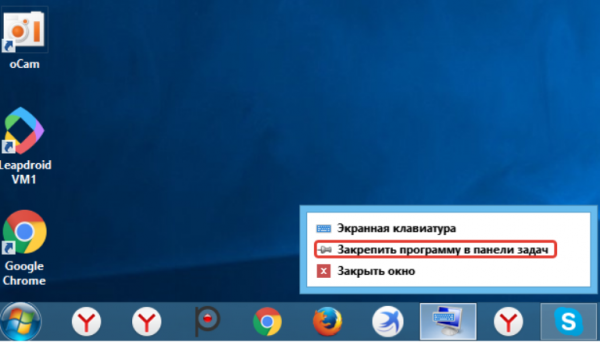
Закріплюємо екранну клавіатуру в панелі завдань
Сторонні програми для керування з клавіатури комп’ютера
Стандартна утиліта Windows зручний додаток, яке дозволяє справлятися з управлінням, однак це не єдина розробка. Їх безліч, і кожна з них має свої переваги і недоліки.
| Назва | Короткий опис | Переваги |
|---|---|---|
| On-Screen Keyboard Portable | Програма представляє собою віртуальну клавіатуру, яку ви можете встановити на USB-накопичувач, і запустити її на будь-якому ПК. Сама клавіатура не особливо приваблива, але функціональна. Ви можете змінити його розмір, щоб вибрати, що добре, і він запам’ятовує ваші налаштування при виході. Цей тип клавіатури захищає вас від апаратних клавіатурних шпигунів, але не проти програмного забезпечення для кілоггерів, тому він не захищає вас від шкідливих програм, які намагаються зберегти введені паролі і так далі | Легкість і портативність |
| Exbi Keyboard | Ця екранна клавіатура дозволяє легко вводити тексти на різних мовах без необхідності установки повного мовного пакету. Він може обробляти одночасно кілька мов. Він поставляється з англійською та урду за замовчуванням, але ви можете додати інші мови, а також легко переходити, натисніть сполучення клавіш CTRL + Пробіл. Безкоштовно і підтримує безліч мов Unicode |
Користувач може змінювати колір фону і самих клавіш |
| Jitbit Virtual Keyboard | Ви можете набирати текст мишею, стилусом (цифрове перо, використовуване пристроями Tablet PC з сенсорним екраном). Віртуальна клавіатура також захищає ваші надійні дані, запобігаючи стеження за ними. Вводите безпечні паролі, особисті дані, секретну інформацію за допомогою віртуальної клавіатури Jitbit |
Абсолютно безкоштовна, захищає ваші конфіденційні дані |
Примітка! Будьте обережні з додатками, які ви використовуєте. Довіряйте тільки перевіреним розробникам, і, звичайно ж, по можливості використовуйте стандартну утиліту Windows, щоб убезпечити себе від підступів зловмисників.
Отже, поломка фізичної клавіатури — не біда, ця проблема вирішується в два кліка. Скористайтеся одним із запропонованих способів, і тоді ви без особливих труднощів дочекаєтеся дня, коли ваша фізична клавіатура буде полагоджена.